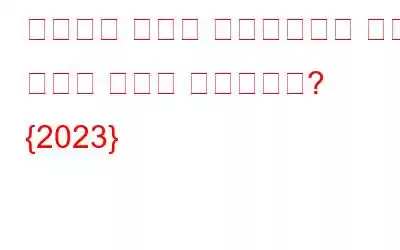글쓰기는 우리가 직장 생활에서 하는 가장 일반적인 작업 중 하나입니다. 블로그 게시물 작업, 이메일로 돌아가기, 뉴스레터 보내기, 소설 쓰기 등이 가능합니다. 글쓰기는 느린 과정입니다! 타이핑 속도가 아무리 빨라도 글쓰기에는 시간이 걸립니다. 운 좋게도 최고의 Speech To Text 소프트웨어를 사용하면 전체 프로세스 속도를 높이고 생산성을 높일 수 있습니다.
이 유용한 받아쓰기 프로그램을 사용하면 내부 편집자가 당분간 글쓰기에 집중할 수 있도록 휴식을 줄 수 있습니다. 그리고 나중에 전체 내용을 편집합니다. 나열된 모든 애플리케이션에는 음성을 텍스트로 변환하는 데 도움이 되는 음성 인식 기능이 있습니다. 이 기술은 많은 발전을 이루었으며 개인이 95%의 정확도로 문서를 받아쓸 수 있게 되었습니다.
그러므로 더 이상 고민하지 말고 복사 시간을 절약하는 데 도움이 되는 TOP PICKS를 확인하십시오!
Top 7 유료 및 무료 음성 텍스트 앱 가용성에 가장 적합 가격 Windows 음성 인식 OS 제어 및 문서 생성용. Windows 무료 음성-텍스트 프로그램 Microsoft Dictate 음성 입력을 실시간으로 60개 언어로 자동 번역합니다. Windows Free Speech to Text 프로그램 e-speaking 키보드나 마우스를 사용하지 않고도 PC를 제어할 수 있습니다. Windows 무료 및 유료 플랜평가판: 30일
정식 버전: $14/월 Dragon 음성 인식 학생, 법률, 의료 및 기타 전문가가 텍스트를 매우 정확하게 복사할 수 있습니다. Windows, Mac, Android 및 iOS 무료 및 유료 플랜
평가판: 7일
Dragon Home: 학생용 – $155(일회성 요금)
전문가: 사용자당 $116부터(연간) 구독) Speechnotes 영어, 스페인어, 포르투갈어 등 다양한 언어를 지원합니다. 웹 기반 무료 및 유료 요금제
기본 버전: 무료
프리미엄 크롬 확장 프로그램: $9.99 Braina 개인 가상 비서로 99% 정확도를 보장합니다. Windows, Android 및 iOS 무료 및 유료 요금제
Braina Lite: 무료
Braina PRO: $49/년
Braina PRO 평생: $139 Otter 라이브 스크립트 작성 및 대화 녹음. 웹, Android 및 iOS 무료 및 유료 요금제
기본 버전: 무료
프리미엄 버전: $8.33/월
팀 버전: $20/월
생산성을 높이는 방법은 무엇입니까?
여기에 직장 성과를 극대화하고 즉시 생산성을 높일 수 있는 무료 가이드가 있습니다!
필수 확인 최고의 받아쓰기 소프트웨어(음성 텍스트 도구)
아니요 PC 및 기타 장치용 최고의 음성-텍스트 앱이 무엇인지 아신다면 받아쓰기 유틸리티의 기능은 다음과 같습니다.
1. Windows 음성 인식 | 어떻게 활성화하나요?
모르실 수도 있지만 Windows 시스템에는 받아쓰기 유틸리티인 Windows 음성 인식이 내장되어 있습니다. 이를 사용하면 모든 브라우저, Windows 프로그램 또는 웹 응용 프로그램에서 텍스트를 쉽게 받아쓰고 제어할 수 있습니다. 이 도구는 사용하기 쉽고 매우 정확하게 서식 지정 및 수정 명령을 성공적으로 실행할 수 있을 만큼 강력합니다. 고유한 단어를 저장하는 사전을 유지할 수도 있습니다.
표준 음성 인식 도구는 개인 비서인 Cortana와 함께 작동하여 전체 음성을 텍스트로 변환하는 프로세스를 번거롭지 않고 생산적으로 만들어줍니다.
2. 마이크로소프트 지시 | 지금 구입하세요
정확성과 효율성 측면에서 표현의 자유를 텍스트로 변환하는 소프트웨어만으로는 충분하지 않다고 생각하신다면 Microsoft Dictate가 바로 여러분의 생각이 틀렸다는 것을 증명해 드립니다. Microsoft Garage에서 개발하고 디지털 비서인 Cortana를 구동하는 고급 음성 인식 기술을 갖춘 이 PC용 음성-텍스트 앱은 의심의 여지 없이 최고의 기능을 기대할 수 있습니다.
받아쓰기 프로그램은 본질적으로 Microsoft Office 확장 프로그램으로 PowerPoint, Word 및 Outlook과 완벽하게 작동합니다. PC에 음성-텍스트 앱을 설치하면 프로그램 도구 모음 상단의 받아쓰기 탭을 통해 빠르게 액세스할 수 있습니다.
3. e-말하기 | 지금 구입하세요
Windows에서 사용할 수 있는 가장 간단한 받아쓰기 소프트웨어 중 하나인 e-speaking은 우리 목록에서 예산 친화적인 옵션입니다. 기본적인 받아쓰기를 매우 정확하게 수행할 수 있습니다. 100가지 음성 명령이 내장되어 있어 e-speaking을 통해 시스템을 가장 쉽게 제어할 수 있습니다. 음성-텍스트 유틸리티를 활용하면 빠른 받아쓰기, 탐색, 텍스트 편집, 서식 지정, 숫자, 기호 추가 등을 위해 모든 텍스트 편집기에서 작성할 수 있습니다.
다른 최고의 받아쓰기 소프트웨어와 달리, e-speaking을 통해 사용자는 새롭고 독특한 단어로 프로그램을 추가하고 훈련하여 필요와 요구 사항에 따라 더 나은 반응을 얻을 수 있습니다.
4. 드래곤 음성 인식 | 지금 구입하세요
Nuance가 설계 및 개발한 Dragon 음성 인식 솔루션에는 인공 지능 알고리즘이 탑재되어 있어 즉시 높은 정확도를 보장합니다. 학생, 연구원 및 기타 전문가를 위한 다양한 패키지를 제공하여 차이점을 충족합니다. 컴퓨터에 대한 더 나은 제어, 클라우드 문서 관리 및 256비트 암호화에 대한 필요성이 높아지고 있습니다. 가장 많이 사용되는 단어와 구문을 자동으로 학습하여 실수를 없애고 악센트가 있는 화자의 정확성을 최적화합니다.
Windows, Mac, Android, iOS 등 널리 사용되는 모든 운영 체제에서 사용할 수 있는 Dragon의 받아쓰기 프로그램에는 교육 모듈이 포함되어 있습니다. 받아쓰기, 편집 등에 이 앱을 사용하는 방법을 알려드립니다.
필독: 직장 생산성을 높이는 최고의 앱 7가지
5 . 연설노트 | 지금 구입하세요
웹용 최고의 음성 텍스트 변환 소프트웨어 목록의 다음은 Speechnotes입니다. 이는 최대 90%의 정확도로 전사 프로세스(음성을 텍스트로 변환)를 수행하는 간단하고 깔끔한 온라인 받아쓰기 기능을 제공합니다. 문장 시작 부분 자동 대문자화, 문서 자동 저장, 받아쓰기 및 입력 명확성 등의 기본 기능을 동시에 효율적으로 알고 수행합니다.
받아쓰기 앱은 웹 기반이므로 별도의 작업이 필요하지 않습니다. 시작하려면 장치에 추가 소프트웨어를 다운로드하세요. Speechnotes는 아무 것도 저장하지 않으므로 생성한 모든 문서를 기기에 복사해야 한다는 점만 기억하시면 됩니다.
6. 브레이나 | 지금 구입하세요
또 다른 AI 기반 PC용 받아쓰기 앱인 Braina가 출시되었습니다. 유명한 음성을 텍스트로 변환하는 유틸리티는 탁월한 음성 인식 기능을 갖추고 있으며 100개 이상의 언어로 음성을 텍스트로 변환하는 기능을 보유하고 있습니다. 가장 좋은 점은 무엇입니까? Braina는 또한 많은 노력을 들이지 않고도 질문에 답하고, 온라인으로 정보를 검색하고, 알람, 알림을 설정하고, 일기예보를 확인하고, 다양한 작업을 자동화할 수 있습니다.
Braina는 대부분의 장치에 내장된 마이크를 지원하며 모바일 장치와의 호환성도 뛰어납니다. 따라서 시스템 없이도 손을 사용하지 않고 작업할 수 있습니다.
7. 수달 | 지금 구입하세요
Otter는 뛰어난 받아쓰기 소프트웨어일 뿐만 아니라 메모를 작성하고 다른 사람들과 공동 작업하는 데 가장 유용한 유틸리티 중 하나입니다. 대부분의 PC 및 기타 장치용 음성 텍스트 앱과 달리 Otter는 음성이 일관적이라면 모든 오디오를 녹음하고 텍스트로 변환할 수 있습니다. 스타트업과 프리랜서가 주로 사용하는 Otters를 사용하면 발표자 노트, 이미지, 비디오 파일 및 기타 멀티미디어를 번거로움 없이 추가할 수 있습니다.
Otter는 무료/프리미엄 버전이 모두 제공되며 최대 600개의 텍스트 변환을 지원합니다. 한 달에 40분씩. 등의 기능을 즐길 수 있습니다. 실시간 전사, 음성, 텍스트, 메모 공유 및 Zoom Cloud와의 훌륭한 통합 지원도 가능합니다.
필독 사항: Pomodoro 기술이란 무엇이며 성공에 도움이 되는 방법 생산성?
사람들은 또한 질문합니다:Q1. 최고의 음성 받아쓰기 소프트웨어에서 찾아야 할 사항은 무엇입니까?
다음은 최고의 음성-텍스트 유틸리티를 선택하기 전에 고려해야 할 요소 목록입니다:
- 높은 정확도 – 말하는 대부분의 단어를 정확하게 인식해야 합니다.
- 사용 편의성 – 설정이 너무 어렵지 않아야 합니다.
- 개인 비서 기능 – 미리 알림 작업을 수행해야 합니다. , 자동 완성 정보 등.
- 훌륭한 기술 지원 – 모든 질문에 적극적으로 답변해야 합니다.
- 가격 – 예산 범위 내에서 표현의 자유보다 더 나은 기능을 가져야 합니다. 시중에서 구할 수 있는 텍스트 도구로.
Q2. Microsoft Word에는 음성을 텍스트로 변환하는 기능이 있나요?
예, Microsoft Word에는 마이크와 음성을 사용하여 쓸 수 있는 받아쓰기 기능이 내장되어 있습니다.
Q3. 음성을 텍스트로 변환하는 방법은 무엇인가요?
글쎄요, 사용자가 단어를 말할 때 장치는 데이터 비트를 중앙 서버로 보냅니다. 그러면 장치는 적절하고 해당하는 데이터베이스에 액세스하여 음성을 분석할 수 있습니다.
Q4. Android용 최고의 받아쓰기 앱은 무엇인가요?
Gboard 음성 입력 및 Otter가 해당 카테고리에서 최고입니다.
Q5. iPhone용 받아쓰기 앱 중 최고의 앱은 무엇인가요?
Siri와 Voice Texting Pro가 해당 카테고리에서 최고입니다.
Q6. Mac용 음성 텍스트 변환 소프트웨어 중 가장 좋은 것은 무엇입니까?
Apple Dictation과 Dragon Naturally Speaking이 이 분야에서 최고입니다.
필독 사항:
Android용 텍스트 앱에 대한 최고의 음성 변환
빠르고 간단한 단계로 오디오 파일을 텍스트로 변환하는 방법 ?
Windows용 가장 인기 있는 화면 리더 소프트웨어(2020)
2020년에 사용할 최고의 시나리오 작성 소프트웨어 7가지
이 게시물이 도움이 되었나요?아래 댓글 섹션에서 피드백을 알려주세요. 염두에 두고 있는 내용이 있으면 다음 게시물에서 다루겠습니다.
읽기: 0